Italiano | English
Buone notizie e cattive notizie. La buona notizia è che non è più necessario installare un driver che gestisca la retroilluminazione, la cattiva è che con questo metodo è possibile gestirla solo da X. Comunque veniamo al punto.
Questo metodo va inoltre in conflitto con quello illustrato per le precedenti versioni di Ubuntu, perciò non usateli assieme.
Nvidia
Una volta installati i driver proprietari, aprite il file /etc/X11/xorg.conf e aggiungete la riga 4 come da esempio:
Section "Device" Identifier "Default Device" Option "NoLogo" "True" Option "RegistryDwords" "EnableBrightnessControl=1" EndSection
Ora sloggatevi e riloggatevi e il gioco è fatto.
Nouveau
Non l’ho personalmente testato su una Ubuntu installata, ma qualcuno lo riporta come funzionante, quindi penso valga la pena citarlo. All’avvio di GRUB, selezionate la riga di avvio di Ubuntu (solitamente la prima) e premete il tasto “e” per modificarne la opzioni di avvio. Aggiungete acpi_backlight=vendor alla riga del kernel, come nell’immagine sottostante:
Premente CTRL+X per avviare, loggatevi e verificate se il controllo della retroilluminazione funziona. Se funziona, aprite /etc/default/grub e aggiungete questa opzione ai parametri di avvio:
GRUB_CMDLINE_LINUX_DEFAULT="quiet splash acpi_backlight=vendor"
Date
sudo update-grub
in modo da abilitarla di default.
Se invece non funziona… mi dispiace 😛
—
Fonte Nvidia: http://code.google.com/p/vaio-f11-linux/wiki/NVIDIASetup
Fonte Nouveau: http://code.google.com/p/vaio-f11-linux/issues/detail?id=51
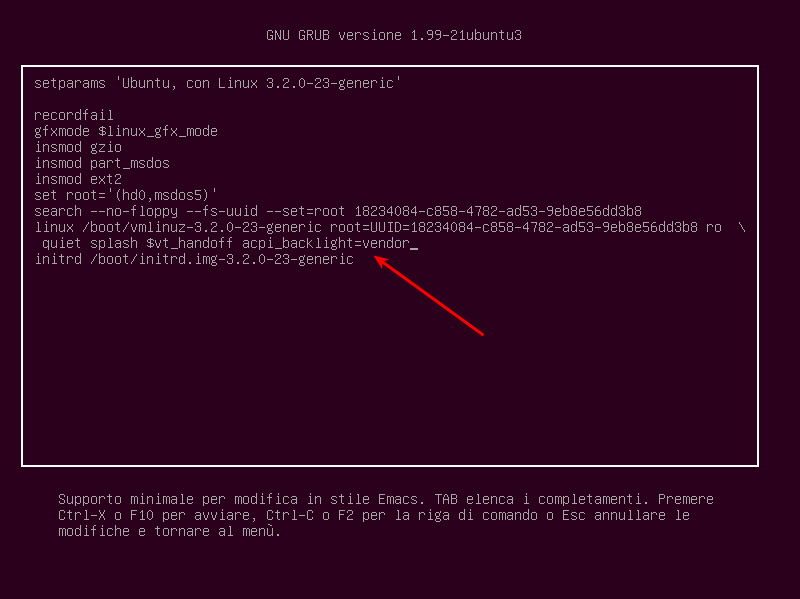
Ho un problema: ho provato senza successo a seguire la tua guida per la 11.10. Ora se seguo questa guida per i driver nvidia mi dà schermata nera e devo entrare in recovery per tornare alle impostazioni di default. Come faccio a fare un revert di quello che ho fatto nella guida per la 11.10 in modo tale da non creare conflitto?
Basta seguire le istruzioni “al contrario”:
1) sudo apt-get purge nvidia-bl-dkms
2) rm /etc/modprobe.d/nvidia-bl-dkms.conf
3) cancelli “echo nvidia_bl” da /etc/modules
4) cancelli “echo -n 32768 > /sys/class/backlight/nvidia_backlight/brightness” da /etc/rc.local
5) rm /etc/acpi/monitor-backlight_down.sh /etc/acpi/monitor-backlight_up.sh /etc/acpi/events/sony-backlight-down /etc/acpi/sony-backlight-up
E credo sia tutto. Nvidia-bl potrebbe in effetti andare in conflitto con questo metodo, tuttavia non avendoli provati assieme non so dirti se la schermata nera dipende da quello oppure no.
Come al solito, mi hai salvato la vita. Non sto scherzando, mi sto picchiando con questa cosa da mesi e non sono riuscito a venirne a capo prima d’ora!!! 🙂
Felice di esserti stato d’aiuto 😀
Mtooo bom saber!!!! Camila quanto tempo hein, vejo vc crescendo cada vez mais…Beijos[]Camila Coelho Respondeu:October 9th, 2012 em 2:08 pm, Obrigada amoreeee! Isso gracas a voces <3 Beijoooos[]
Which came first, the problem or the soonitlu? Luckily it doesn’t matter.